こんにちは、YUKARIです!
- ブログ運営をもっと効率化したい
- まだ知らない便利ツールがあれば知りたい!
ブログ運営を長く続けるためには、
作業の効率化を図るさまざまな「ツール」の存在が必要になってきます。
ただ、有料から無料のものまで種類がたくさんありすぎて、
実際のところどれを使えばいいのか悩んでしまう初心者の方も多いでしょう。
私もブログを始めた当初は、
「本当に便利なツールはどれなんだろう…」と調べては情報過多になってしまったことがありました(^^;)
そこで今回は、
- 「文章の下書きに便利なツール」
- 「キーワード選定に役立つツール」
- 「アクセス解析ツール」
など、ブログの執筆がはかどる便利ツール9選をピックアップして紹介します!
皆さんも「これ使えそう!」というものがあれば、ぜひ積極的に取り入れてみてくださいね。
- ブログ運営に役立つツール9選
- 収益化するためのツールとは?
記事の下書きやタスク管理に使えるツール2選
皆さんは記事を書く際、WordPressのエディター画面に直接入力していますか?
実は、下書きをする際にはアプリや文書作成ソフトなどを使用するのがおすすめです。
今回紹介する2つは自動保存機能がついているので、途中で消えてしまうアクシデントもないですし、
マルチデバイスで使えるため、外出先やスキマ時間でも活用できる優れモノです!
1.【Googleドキュメント】オンライン文書作成でスキマ時間を活用
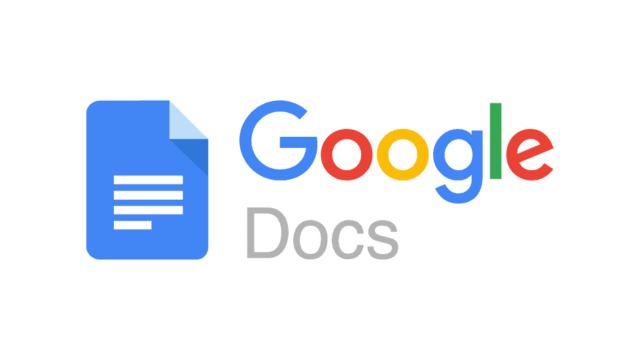
「Googleドキュメント」は、Googleが提供する無料の文書作成ツール。
文字の書き込みと編集に特化しており、シンプルな機能と使い心地で「記事を書く」ことに集中できます。
異なるデバイス間でもスムーズに作業に取りかることができるので、いつ・どこにいてもスキマ時間を有効活用できるのが便利です。
また、
- 作成した文章は、そのままWordPressの編集画面にコピぺ可能
- H2、H3などの見出しや画像、作成した表も編集画面に反映される
といった点は、投稿時に装飾する手間を省くことにつながり、ブログ作業の効率化を大幅に助けてくれます!
(↓H2や太字などもそのままWordPressに反映されます)
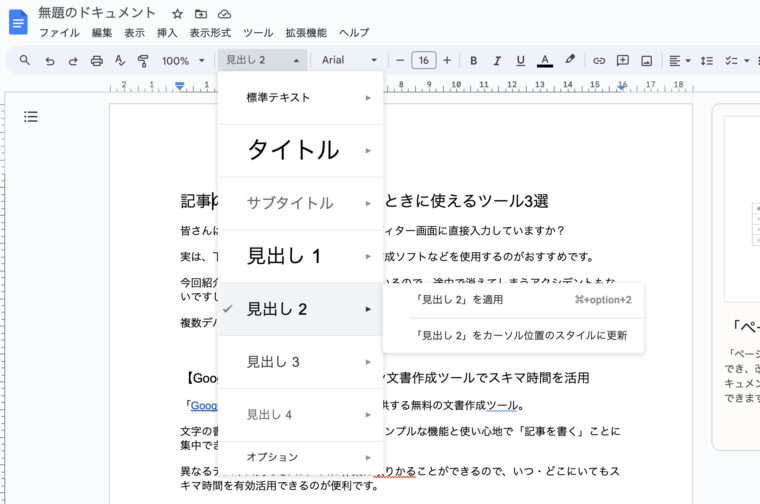
2.【Notion】タスク管理はこれ一つ!多機能クラウドツール
「Notion」は、文章作成やメモ、タスク管理などのさまざまな機能を一括で管理できる万能ツールです。
- ブログのネタをメモとして書き溜める
- 記事の下書きをカテゴリごとに分けて管理
- タスク機能を使って進捗状況を管理
上記のような機能はもちろん、
色んなメモアプリやスケジュールアプリを使って煩雑になっていたツールの管理が、これ一個で完結します。
マルチデバイスに対応しており、
どのデバイス、またはアプリとブラウザ間であっても、同じ操作感で使えるのが嬉しいポイントです◎
個人の方であれば、無料プランで十分活用できますよ。
キーワード選定に使えるツール2選
キーワード選定は、記事作成のなかでも一番要となるポイントです。
ここでは、キーワード選定に役立つ「ユーザーの検索意図」や「需要のあるキーワード」を把握するためのキーワード調査ツールを2点、紹介します。
3.【ラッコキーワード】簡単にアクセスが集まるキーワードを選定
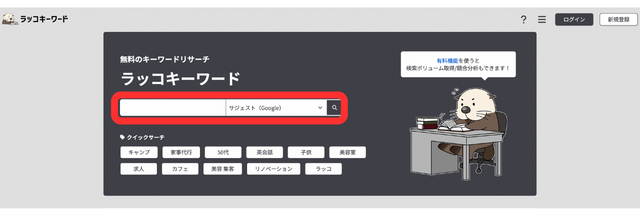
「ラッコキーワード」は、検索ニーズのある「サジェストキーワード探し」ができるツールです。
サジェストキーワードというのは、検索窓に何かキーワードを入れた時に表示される検索候補のことで、「ユーザーによく検索されているキーワード」が反映されます。
たとえば、Google検索で「東京タワー」と入力すると、以下のようなサジェストキーワードが出てきます。
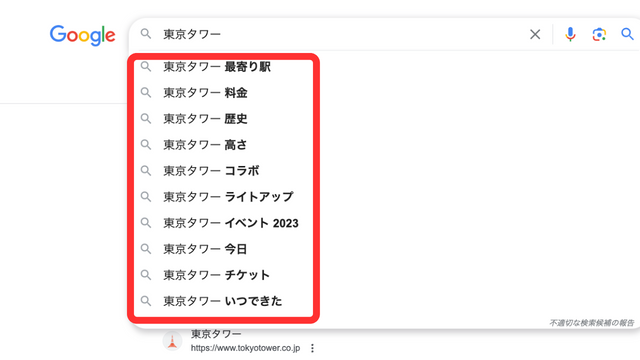
検索候補として表示されている
「東京タワー 最寄り駅」
「東京タワー 料金」
「東京タワー 歴史」などが、サジェストキーワードの例です。
あなたがもし「東京タワー」について記事を書くとしたら、
まず「東京タワー」を検索する人たちは、どんなことが知りたくて検索している人が多いのか?を知っておく必要があるので、
このツールは記事のネタ探しに非常に便利です。
登録方法や使い方など、くわしくは以下の記事をご覧ください。

4.【Ubersuggest】高機能なSEOツール
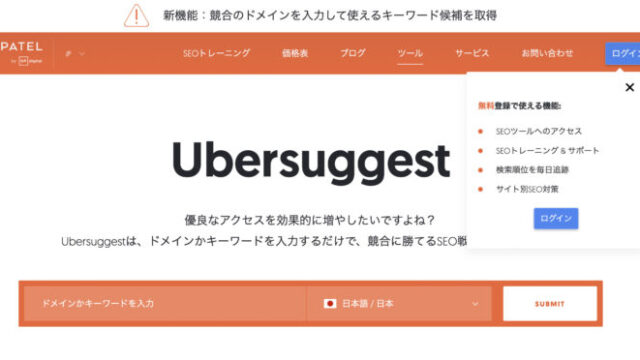
「UberSuggest」は、
- サジェストキーワード
- キーワードの検索ボリューム
- 狙ったキーワードの難易度
- 競合の流入キーワード
- 被リンク
などの調査が、これ一つで1つで出来る優秀ツールです。
前述したラッコキーワードの場合、キーワードの検索ボリュームを調べるには、Googleの無料ツール「キーワードプランナー」を併用するのが一般的。
しかし、Ubersuggestではキーワードを検索ボリューム順に表示してくれたり、競合の強さ、被リンクのデータまで調べることができます。
注意点としては、以下の2つです。
- 無料プランでは1日3回までの利用制限
- 有料プラン(月2,999円~)に登録することで上限が増える
有料版にアップグレードすると、利用回数の上限が増えて快適に使えるようになります。
ただ、金額の負担が気になる点ではあるので
ラッコキーワードを使い慣れて「より詳細なキーワード調査をしたくなったとき」に、まずは無料版で試してみるのが良いでしょう。
ブログ記事作成時に使えるツール3選
魅力的なブログは、記事の有益性や文章の読みやすさだけでなく、画像やイラストなどのビジュアル要素も重要になってきます。
本章では、画像作成に使えるツールやスクショが楽になる便利ソフトなど、「これさえあればOK」というイチオシなツールを紹介していきます!
5.【Canva】アイキャッチなどの画像作成がオンライン上でできる
Canva(キャンバ)は、誰でも簡単に高クオリティな画像作成・編集ができる多機能デザインツールです。
たとえばブログに欠かせないアイキャッチはもちろん、以下のような「図解説明するためのオリジナル画像の作成」など
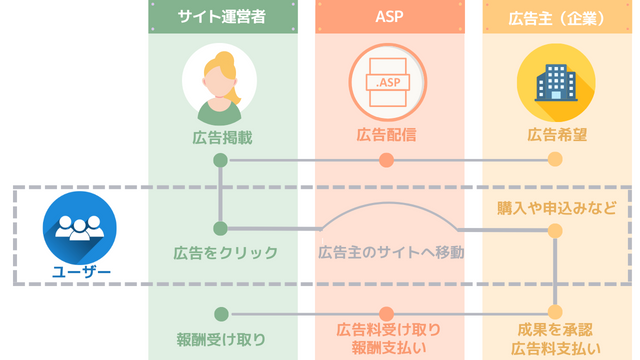
canvaに用意された豊富なデザインテンプレートを元に、画像編集や文字入れなど、直感的に作業できるのが嬉しいポイントです。
無料版でも十分に使える機能はそろっていますが、より高品質なデザインにこだわりたい方は、
全ての素材利用が可能な有料版「Canva Pro」(個人利用で月1000円程度)をオススメします。
私もCanva Pro会員ですが、現在デザインはCanva一本で快適に過ごせていますよ〜
6.【Cleanshot X】その場で編集できるMac向けスクショアプリ(有料)
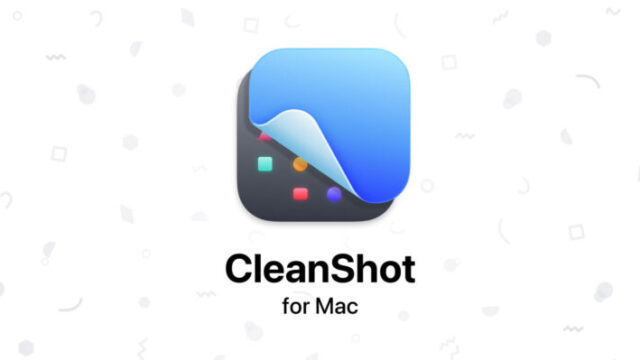
Macユーザー限定にはなってしまいますが、個人的に最強のスクリーンショットアプリが「CleanShot X」です。
これまではMacの純正機能を使ってたのですが、「CleanShot X」を使うようになったことで、スクショとそれに伴う編集の負担が格段に減りました!
というのも、ブログを書くとき、特にハウツー記事や解説記事など、画面をスクショしてサクッとメモを入れたいときってありますよね。
このアプリの何より素晴らしい点が「記号や文字をその場で入れられる」ということ。
具体的に以下のような画像がすぐに作れます!

これまでは
スクショ→保存→画像編集ソフトで編集→保存
という手順が必要だったのを、一気に出来るのは本当に楽で、「もっと早く知っていればよかった」と悔しさすら覚えました(笑)
29ドル(買い切り)のお金はかかりますが、
- 手間のかかる工程を一気に時短できる
- 直接Wordpressの投稿画面に配置できる
といった点も考えると、個人的にはむしろお得だと思います。
7.【フリー素材サイト】おしゃれな画像やイラストを探せる
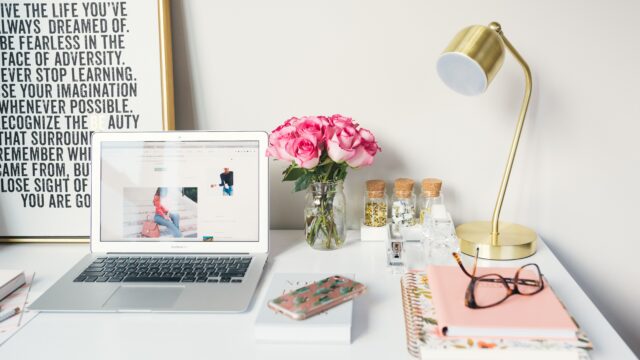
記事をたくさん書いていくと、無料の画像やイラストを使う場面も多く出てくるかと思います。
そんなときは、「無料で使える・商用利用OK・加工OK・クレジット表記不要」のフリー素材サイトを活用するのが良いでしょう。
記事内に画像を挿入するメリットとしては
- 読者の目を惹く
- テンポよく記事が格段に読みやすくなる
- 記事内容を補足・イメージしやすくなる
などがあります。
具体的なサイトやそれぞれの特徴については、以下の記事で解説していますので、ご覧ください。

記事内に画像を配置することで、「文章だけ」の時よりも離脱を防ぎ、読者の目を休めるなどの効果も期待できますよ。
アクセス解析に使えるツール2選
最後に、サイトの分析に使えるツールを紹介します!
アクセス解析とは、WEBサイトを訪れたユーザーの行動や属性などを分析すること。
どちらも無料ですが、必要十分な機能が備わっているので、まだ登録してない方はぜひ活用してくださいね。
8.【Googleアナリティクス】サイトのアクセス解析に使用
ブログのアクセス解析には、無料ツール「Google アナリティクス」がおすすめです。
- アクセス元
- ユーザーのページ内行動(クリック、滞在時間、ページビューなど)
- ユーザーの属性(性別や年齢、居住エリアなど)
- WEBサイトの閲覧環境(使用デバイスなど)
WEBサイトに訪れたユーザーの属性や行動を細かく分析することで、課題点を洗い出しサイトの改善に活かすことができます。
Googleアナリティクスの導入方法は、こちらの記事を参考にしてくださいね。

9.【Google Search Console】検索順位の改善に役立つ分析ツール
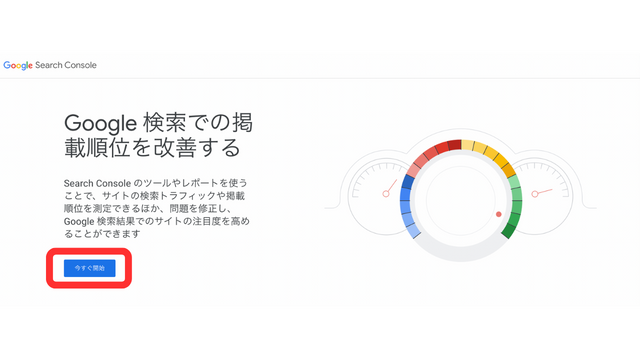
「Googleサーチコンソール」は、Googleでの検索順位の改善に役立つ無料ツールです。
Googleアナリティクスは「ブログ訪問後」の分析ができるのに対し、サーチコンソールは「ブログ訪問前」の分析に有効です。
- ユーザーがどんなキーワードでGoogle検索したか
- 検索順位でどのくらいにいるか
- 検索されてどのくらいクリックされたか
- 被リンクの数(他のWEBサイトで紹介されるなど、リンクされた数)
- 表示速度が遅いURLの把握
サイト全体の健康状態を確認したり、リライトの際にも活躍するツールですので、
ブログを立ち上げた初期に必ずサイトと連携させておきましょう!
サーチコンソールの基本的な使い方については、こちらの記事をどうぞ。

【おまけ】ブログを収益化するために使えるツールはある?

ブログを収益化したいなら、まずはWordPressを使ってブログを開設しましょう。
無料ブログの場合、
- アフィリエイトの商用利用禁止
- 自由に広告を掲載できない
など、収益化が制限されてしまうことが多く、自分で「ブログを収益化したい」と考えている人にとっては大きなデメリットとなり得ます。

また、収益化には検索結果で上位表示をとりブログにアクセスを集めることが欠かせません。
本記事で紹介した
- ラッコキーワード
- Ubersuggest
などのツールを使い、検索ニーズを満たすキーワード選定と「検索意図の把握」を行いながら、ユーザーの悩みや疑問を解決する「良質な記事」を届けましょう。
その上で、記事を書いたらアクセス解析ツールによる分析と改善が必要になってきますので、以下の2つを用いてPDCAを回していきます。
- GoogleアナリティクスGoogleサーチコンソール
この流れを繰り返していくと、収益化の道は開けていけるようになるでしょう!
まとめ|ツールを活用してブログ作業を効率化しよう!

ブログ運営を長く続けるために必要な、作業効率をアップする優秀ツール9選を紹介しました!
1.【Googleドキュメント】オンライン文書作成でスキマ時間を活用
2.【Notion】タスク管理はこれ一つ!多機能クラウドツール
3.【ラッコキーワード】簡単にアクセスが集まるキーワードを選定
4.【Ubersuggest】高機能なSEOツール
5.【Canva】アイキャッチなどの画像作成がオンライン上でできる
6.【Cleanshot X】その場で編集できるMac向けスクショアプリ(有料)
7.【フリー素材サイト】おしゃれな画像やイラストを探せる
8.【Googleアナリティクス】サイトのアクセス解析に使用
9.【Google Search Console】検索順位の改善に役立つ分析ツール
今回紹介したものは、初心者に限らず、これからもずっと使い続けられるような鉄板のツールばかりです。
ぜひご自分の運営スタイルに合ったツールを見つけて、ブログの作業をさらに快適なものにしていただけたら私も嬉しいです。
便利なツールを味方にして、これからの記事作成をサクサク進めていきましょう!
最後までお読みいただきありがとうございました(^^)♪


















